【Slack アプリ】通知がこないときの対処法を解説!
Slackはビジネスに特化したチャット・コミュニケーションアプリです。Slackで通知がこないといった問題が起きたとき、いくつかの方法によって対処することができます。通知がこない場合の対処法を試し、Slackを快適に使えるようにしましょう。

目次
Slackとは?
Slackは、世界150ヶ国以上の国で利用されているコミュニケーションアプリです。以下のリンクから、公式サイトに飛べます。
ビジネス用のコミュニケーションアプリ
ビジネスに特化したチャット・コミュニケーションアプリであるSlackは、2013年にスチュワート・バターフィールドによって公開されました。日本でも多くの企業が導入しているアプリの1つで、全世界では1000万人が利用していると言われています。
コミュニケーションアプリの主な機能があるほか、様々なサービスと連帯することができるため、エンタメ要素も高いアプリです。
 Slackアプリの使い方!基本設定や登録方法を解説!
Slackアプリの使い方!基本設定や登録方法を解説!【Slackアプリ】通知がこない原因と対処法~Androidキャッシュ~
Androidで通知がこない原因と対処法を手順を追って見ていきましょう。キャッシュとは、サイトの表示に必要な画像などのデータのことです。キャッシュを削除することで、動作を軽くすることができます。
手順
始める前に、プッシュ通知がONになっているか一度確認しておきましょう。プッシュ通知がONになっている場合でも通知がこないという場合、以下の手順を試してください。
「スマホの設定からアプリ情報を開く」→「メモリの項目を開く」→「キャッシュを削除する」
スマホの設定からアプリ情報を開く
まずはお使いのスマホの設定からアプリ情報を開いてください。
メモリの項目を開く
アプリ情報を開くとメモリの項目があるので選択し、タップしてください。
キャッシュを削除する
最後にキャッシュを削除してください。
デスクトップの手順
ここからは、デスクトップでキャッシュを削除する方法を見ていきます。通知の問題だけではなく、普段からこまめにキャッシュを削除しておくと、動作が軽くなるのでお勧めの方法です。
アプリを開く
初めにSlackのアプリを開きましょう。Windowsの人はアプリを探す手間を省くために、タスクバーにピン留めをしておくと便利です。選択したらダブルクリックをしてアプリを開いてください。
メニューバーのヘルプをクリック
次に、アプリを開いた状態でメニューバーからーヘルプをクリックします。Slack上にあるヘルプではないので注意してください。
「トラブルシューティング」に進む
ヘルプをクリックするとトラブルシューティングの項目があるので、選択しクリックしてください。
「キャッシュを消去し再起動する」をクリック
最後に「キャッシュを消去し再起動する」をクリックします。再起動後には、時間を置いて操作してください。
 無料の翻訳アプリおすすめ15選!音声認識や多言語も【Android/iPhone】
無料の翻訳アプリおすすめ15選!音声認識や多言語も【Android/iPhone】【Slackアプリ】通知がこない原因と対処法~iPhoneキャッシュ~
次にiPhoneのキャッシュが原因で、Slackの通知がこない場合の対処法です。
手順
手順は次の通りです。「設定を開く」→「Slackのアプリごとの設定を開く」→「Reset Cache on Next launchをオンにする」→「Slackを再起動」
設定を開く
iPhoneを起動し、設定を開いてください。設定アプリはiPhoneの標準アプリのため必ずインストールされているはずです。
Slackのアプリごとの設定を開く
設定アプリを開くと、iPhoneの各設定画面が出てきます。下にスクロールして、アプリ一覧の項目を探してください。Slackアプリが正しくインストールされている場合、ここにSlackのアプリアイコンとアプリ名が表示されているのでタップします。
「Reset Cache on Next launch」をオンにする
Slackのアプリ設定を開くと、画面下に「Reset Cache on Next launch」という名前とボタンがあるはずです。この「Reset Cache on Next launch」をオンにしてください。
「Reset Cache on Next launch」をタップし、オンにするボタンが緑色に変わります。ボタンが緑色に変わったのを確認したら、設定アプリを閉じましょう。
Slackを再起動
設定アプリの操作が終わったら、アプリを閉じ、Slackを再起動させましょう。万が一、これでも通知がこない場合は、一度iPhoneを再起動させてください。時間を置いて、Slackを起動し通知がこないかを確認してください。
 iPhoneのライブ壁紙の無料アプリおすすめ16選【2019年】
iPhoneのライブ壁紙の無料アプリおすすめ16選【2019年】【Slackアプリ】通知がこない原因と対処法~夜間通知設定~
通知がこない場合の対処法として、夜間通知設定から通知の問題を解決することができます。
確認方法
通知がこない場合、次の手順で確認をしてください。「アプリを起動して右上の3点アイコンをタップ」→「SettingsをタップしDo Not Disturbに進む」→「Scheduledをオフに設定」
順に詳しく見ていきます。
アプリを起動して右上の3点アイコンをタップ
まずはSlackのアプリを起動してください。アプリを開くと右上に3点のアイコンがあるのでタップしましょう。
「Settings」をタップし「Do Not Disturb」に進む
すると、各種機能一覧が出てくるので、「Settings」をタップします。日本語で使っている人は画像のようにSettingsが設定と表示されているはずです。Settings(または設定)をタップしましょう。
Settings(設定)をタップしたら、「Do Not Disturb」という項目を探してください。日本語版の場合、Do Not Disturbは「おやすみモード」と表示されているはずです。Do Not Disturb(またはおやすみモード)をタップします。
「Scheduled」をオフに設定
Do Not Disturb(おやすみモード)を開いたら、「Scheduled」という項目を探してください。日本語版の場合、Scheduledが「スケジュール」と表示されているはずです。
ScheduledをオンにするとDo Not Disturb(おやすみモード)の機能がオンになり、プッシュ通知が届かなくなってしまいます。このScheduledをオフにすることで、プッシュ通知が届くようになります。
もし、Scheduledがオンになっていた場合、オフにして機能を停止させましょう。
【Slackアプリ】通知がこない原因と対処法~アカウント~
次に、アカウント情報の設定が原因でプッシュ通知がこない場合の対処法を見ていきます。
確認方法
手順は次の通りです。「Slackのワークスペースを選択」→「Settingsを開く」→「通知タブの設定の詳細を確認」
Slackのワークスペースを選択
まずは、先ほど同様Slackを起動させ、右上の3点マークをタップしましょう。
「Settings」を開く
各種機能一覧が出てくるので、Settings(日本語版:設定)をタップします。
通知タブの設定の詳細を確認
設定をタップし開くと、通知の項目があるのでタップして画面を切り替えてください。
画像のように通知設定の画面に切り替わったら、上にある「モバイル通知のタイミング」を探してください。「通知なし」となっている場合、この設定が原因でSlackの通知がこないため以下の方法を試してください。
すべての新規メッセージかダイレクトメッセージとメンションどちらかの通知タイミングを選び、タップしましょう。ダイレクトメッセージとメンションだけ通知を希望する場合、自分に当てられたメッセージのみ通知を受け取ることができます。
タップすると右にチェックマークがつくので、確認してください。
設定アプリから通知の確認
以上の方法を試しても、Slackの通知がこない場合、大元であるiPhoneの設定アプリから通知状況を確認してください。iPhoneの設定で通知がこないように設定している場合、アプリ内での設定をしても通知がこなくなってしまいます。
手順
以下の方法から、通知状況を確認してください。「設定アプリを開き、通知をタップ」→「Slackアプリをタップ」→「通知を許可をオンにする」
設定アプリを開き、「通知」をタップ
iPhoneの標準アプリの設定を開き、通知の項目をタップしてください。
Slackアプリをタップ
通知のアプリを開くと、iPhoneに入っている各アプリの一覧が出てきます。画面を下にスクロールしてSlackのアプリを探してください。探したら、タップをします。
「通知を許可」をオンにする
すると、Slackの通知状況が出てきます。ここで、一番上にある「通知を許可」がオンになっているか確認してください。オフになっている場合、ボタンをタップしてオンにしてください。
また、オンになっている場合でも、バナースタイルやサウンドがオフになっていて通知がこない場合もあります。すべての項目がオンになっていることを確認し、オフになっていた場合、ボタンをタップしてオンにしましょう。
いかがでしたか。Slackは便利なアプリなだけあって、通知がこなくなってしまうと不便を感じるでしょう。以上の方法を試して、通知がくるかを確認してみましょう。
すべての方法を試しても、通知が来ない場合、使っているスマホやiPhoneに問題があるのかもしれません。Slack内で解決することができなければ、カスタマーセンターに直接聞いてみるのが良いかもしれません。
合わせて読みたい!Slackに関する記事一覧
 SlackでToDo管理をする方法!他ツールで効率化する方法も解説!
SlackでToDo管理をする方法!他ツールで効率化する方法も解説!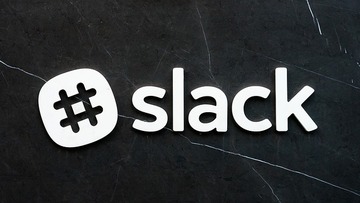 Slackのリマインダーの機能と使い方!活用方法も解説!
Slackのリマインダーの機能と使い方!活用方法も解説! 【Slack】Trelloとの連携方法を詳しく解説!
【Slack】Trelloとの連携方法を詳しく解説! 【Slack】スタンプ/絵文字の活用方法を解説!
【Slack】スタンプ/絵文字の活用方法を解説!
























